很多在浏覽網頁的時候會出現安全證書過期的問題。當然,網站若是需要安全證書支持,一般該網站證書會自動安裝,不過到一定時間之後將會失效。大部分網友計算機中的安全證書其實沒有真正的過期,而是本地計算機的時間不對,導致安全證書識別錯誤的時間段。若是修改過時間依然無法解決問題可以參見下文了解浏覽網頁失敗提示“安全證書已過期”原因分析與解決方法。

檢查本地的日期和時間是否與北京時間相差過大,若是時間無法修改,請參見《系統時間無法修改怎麼辦》;

若是時間沒有問題,可以嘗試重新安裝該網站的證書,具體操作方法如下:
1、按下 Windows + R 鍵打開“運行”,輸入“mmc”,點擊“確認”,打開控制台;
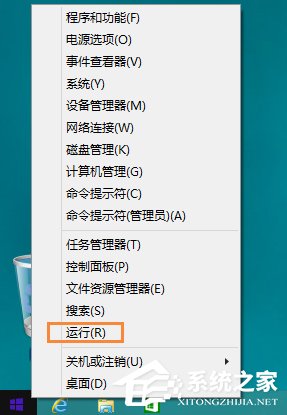
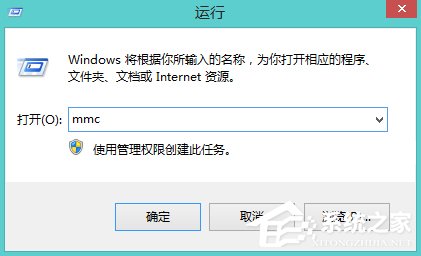
2、點擊“文件=》添加/刪除管理單元”;
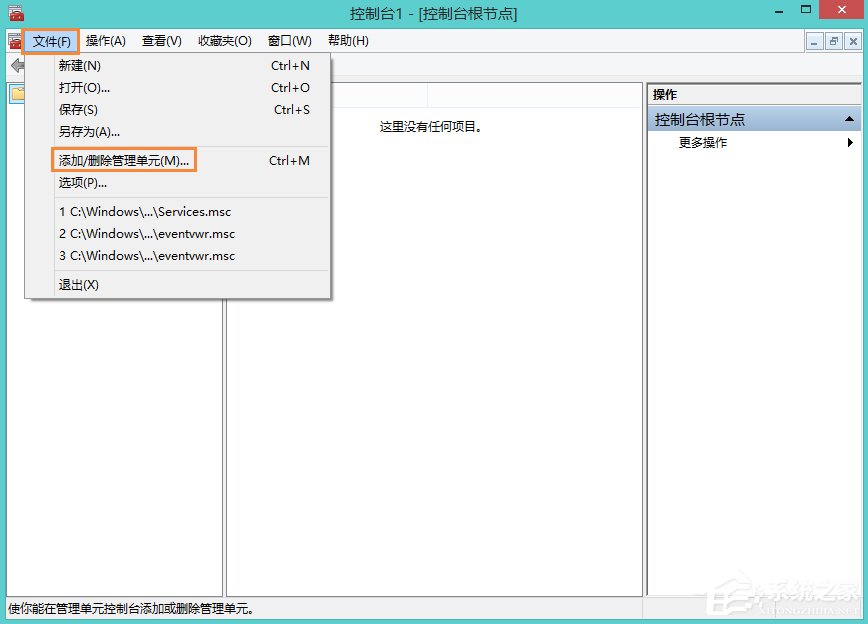
3、在彈出的窗口左側列表中選中“證書”在點擊“添加”;
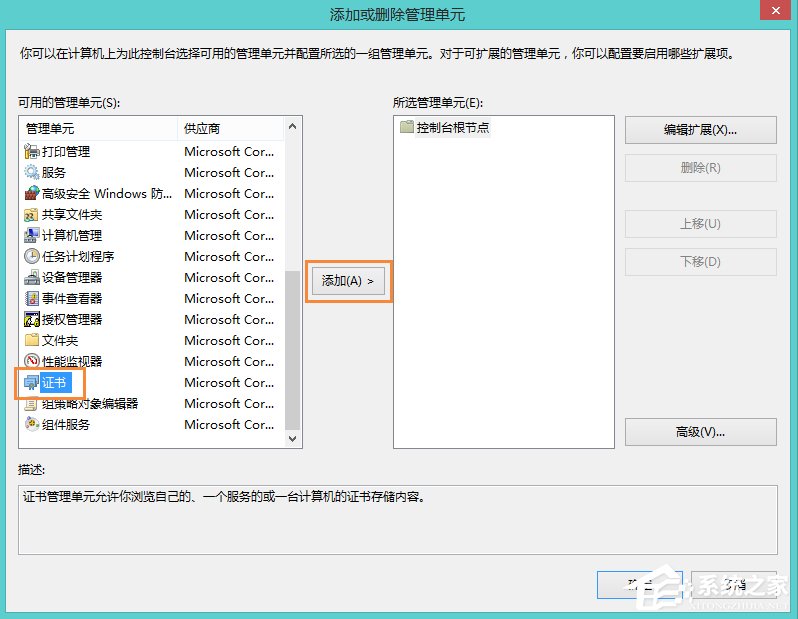
4、在證書管理單元的賬戶中選擇“我的用戶賬戶”,點擊“完成”;
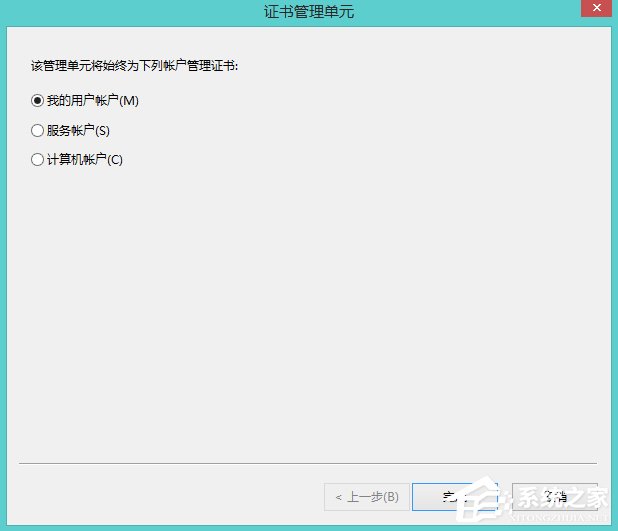
5、右側列表有“證書”單元以後,在點擊“確認”;
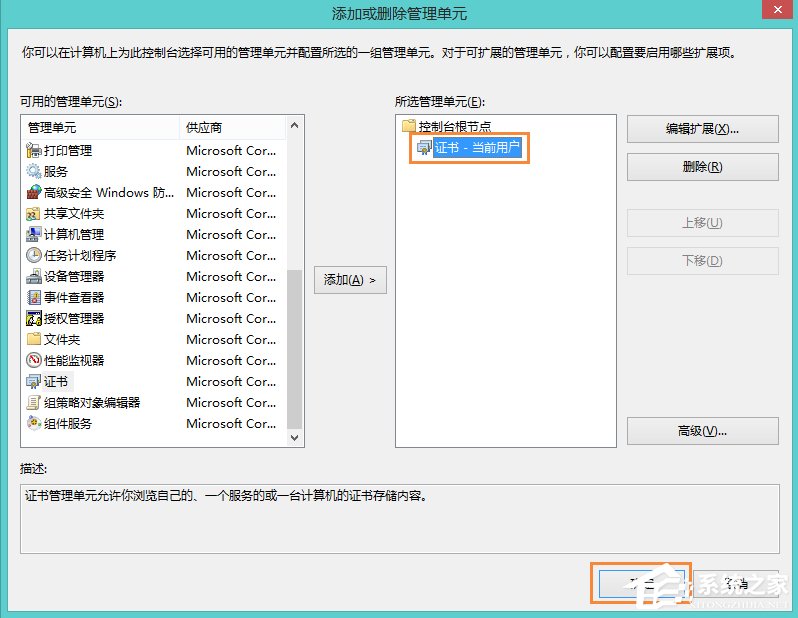
6、展開“證書”=》“受信任的根證書頒發機構”=》“證書” ,在右側列表中查找你需要刪除的證書(比如建設銀行的證書名稱為“CCBC”),然後在將其刪除;
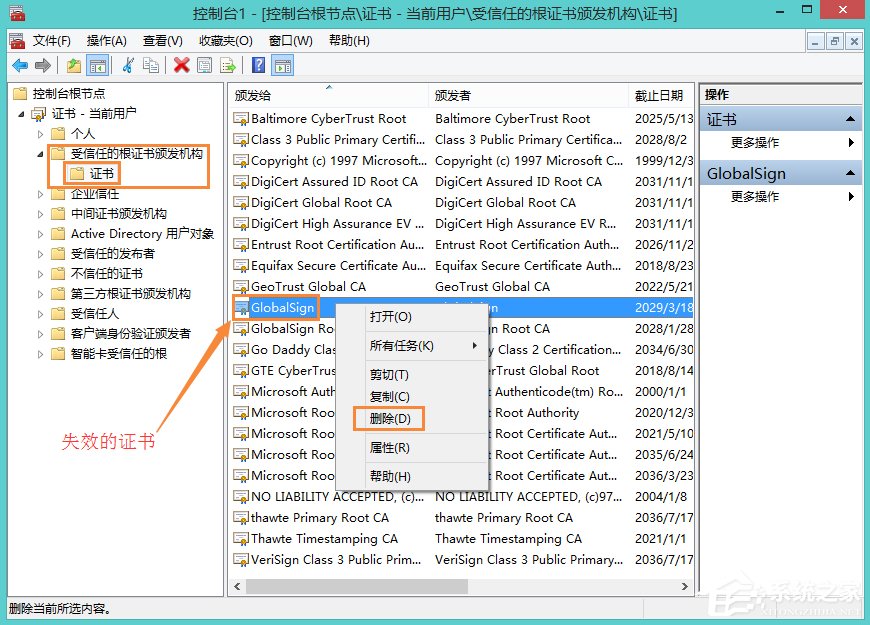
7、在重新打開需要證書的網站,這是網站會提示需要安裝證書,直接點擊“查看證書”,點擊“安裝證書”=》“安裝到受信任的根證書頒發機構”即可。
以上便是關於浏覽網頁失敗提示“安全證書已過期”原因分析與解決方法,一般安全證書都有好幾年的期限,用戶已經夠用了。